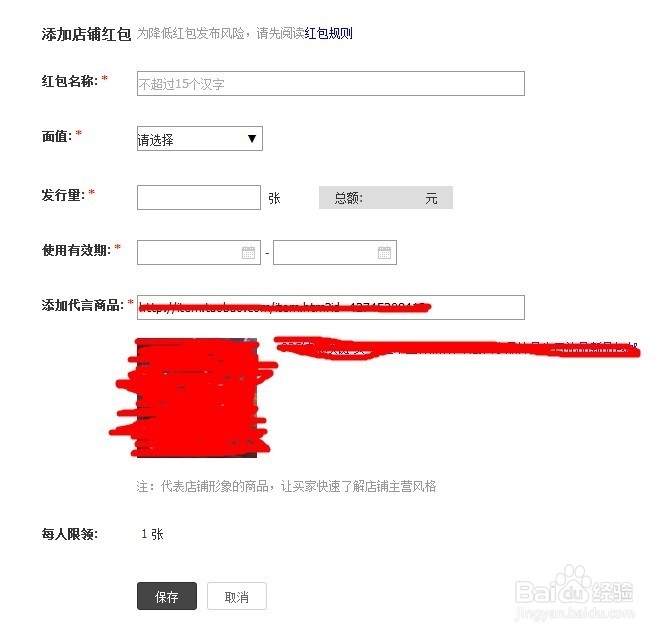淘宝店铺中的店铺红包怎么设置
1、登录到卖家中心,找到营销中心— —店铺营销中心,点击进入
2、我们会看到店铺红包,我们在这里点击“创建红包”
3、我们把需要填写的信息填写好,然后点击保存
4、保存成功后,我们可以看到下面有一个“立即设置”,点击进去
5、在装修页面的左边我们选择“默认宝贝详情页”
6、鼠标放在左侧的模块上,会出现“添加模块”点击
7、这里会出来一个对话框,找到“店铺活动”,点击“添加”
8、添加完之后就出来了刚刚我们发布的店铺红包,然后点击“发布”,在宝贝详情页的左边就可以看到我们发布的红包了
9、设置店铺红包的方法大家学会了吗?快动手设置自己店铺的红包吧!!!
声明:本网站引用、摘录或转载内容仅供网站访问者交流或参考,不代表本站立场,如存在版权或非法内容,请联系站长删除,联系邮箱:site.kefu@qq.com。